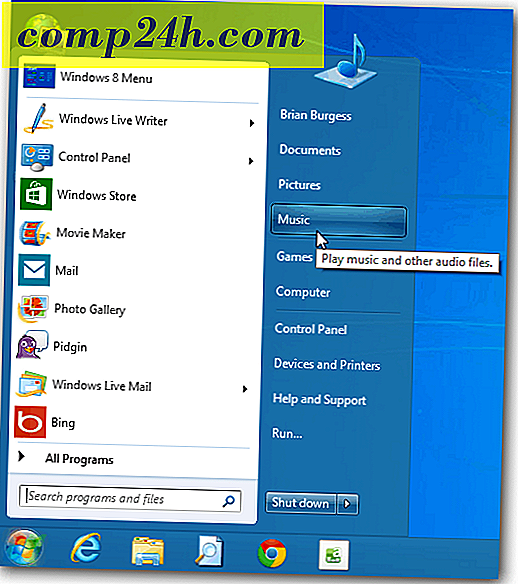Sådan aktiverer du Google Chrome Track ikke funktionen
Google Chrome er den seneste browser til at indarbejde funktionen Do Track (DNT) i en nylig opdatering. Websider, du besøger, samler data for at vise dig annoncer baseret på dine interesser og demografi. DNT-indstillingen blokerer websteder for at indsamle disse data om de websteder, du besøger.
Bemærk: DNT beskytter dig ikke på websteder, der ignorerer forespørgslen Ikke spor. Men hvis du vil holde din browsing mere privat, skal du aktivere indstillingen.
Aktivér Spor ikke i Chrome
Tidligere kunne du aktivere DNT i Chrome via en udvidelse, men nu er det som standard med den nye opdatering. For at aktivere DNT skal du klikke på knappen Indstillinger øverst til højre i Chrome og vælge Indstillinger.

På fanen Indstilling skal du rulle ned og klikke på Vis avancerede indstillinger.

Rul ned længere og under Privacy check Send en 'Do not Track' anmodning med din browsing trafik.

En meddelelse, der forklarer, hvad DNT er, kommer op, efter at du har læst det, klikker du på OK og lukker ud af fanen Indstillinger.

For flere oplysninger om Ikke spor og hvordan du aktiverer det i andre browsere, tjek disse artikler:
- Spor ikke browserforlængelse
- Aktivér Spor ikke i Internet Explorer, Firefox og Safari
- Twitter hopper ikke spor bandwagon
- Yahoo Embraces sporer ikke